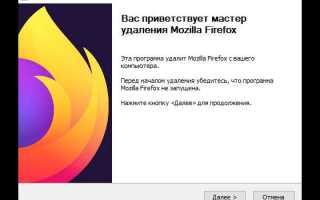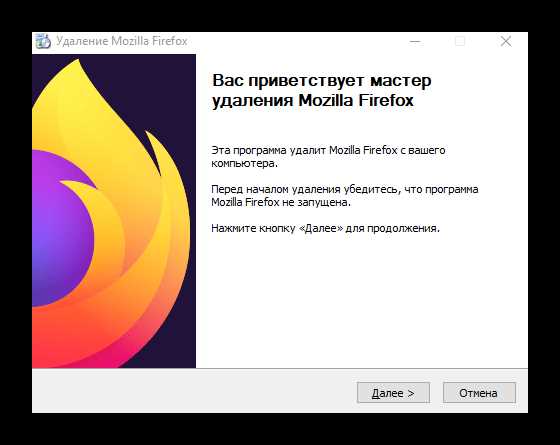
При стандартной деинсталляции Mozilla Firefox через «Программы и компоненты» остаются десятки файлов и ключей реестра, сохраняющих настройки, историю и кэш браузера. Эти данные могут вызывать конфликты при повторной установке, замедлять систему и представлять риск конфиденциальности.
Чтобы полностью удалить Firefox, необходимо сначала завершить все процессы браузера через Диспетчер задач. Далее следует удалить программу через «Панель управления» или «Параметры» Windows. Однако это лишь начальный этап.
После удаления нужно вручную очистить папки: C:\Program Files\Mozilla Firefox, C:\Program Files (x86)\Mozilla Firefox и C:\Users\Имя_пользователя\AppData\Roaming\Mozilla. Последняя содержит профиль пользователя, включая сохранённые пароли и расширения.
Обязательно проверьте наличие остаточных записей в реестре. Откройте regedit и удалите ветки HKEY_CURRENT_USER\Software\Mozilla и HKEY_LOCAL_MACHINE\Software\Mozilla. Перед этим рекомендуется создать резервную копию реестра.
Завершающим шагом будет перезагрузка системы и, при необходимости, проверка автозагрузки и служб, связанных с Mozilla. Только такая последовательность действий гарантирует полное удаление браузера с компьютера.
Как полностью удалить Firefox через стандартные средства Windows
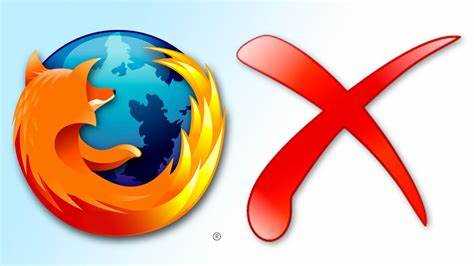
Откройте меню «Пуск» и перейдите в «Параметры» → «Приложения» → «Приложения и возможности». В списке установленных программ найдите Mozilla Firefox. Нажмите на него и выберите «Удалить». Подтвердите действие во всплывающем окне. После этого откроется мастер деинсталляции Firefox. Выберите опцию удаления и дождитесь завершения процесса.
Затем откройте проводник и вручную удалите оставшиеся файлы. Введите в адресной строке %APPDATA%\Mozilla и удалите папку Firefox. Повторите шаг с путями %LOCALAPPDATA%\Mozilla и C:\Program Files\Mozilla Firefox, если такие директории остались.
Для удаления записей из реестра нажмите Win + R, введите regedit и нажмите Enter. Перейдите по пути HKEY_CURRENT_USER\Software\Mozilla и удалите соответствующий раздел. Проверьте также HKEY_LOCAL_MACHINE\SOFTWARE\Mozilla и HKEY_LOCAL_MACHINE\SOFTWARE\WOW6432Node\Mozilla, если используется 64-битная система.
После выполнения всех шагов Firefox будет полностью удалён с компьютера, включая пользовательские данные и системные следы.
Где находятся скрытые папки и файлы Mozilla на диске

После удаления Mozilla Firefox через стандартные средства Windows на диске остаются скрытые папки с данными профиля, кэшем и настройками. Эти файлы не удаляются автоматически и требуют ручного вмешательства.
Основной каталог с пользовательскими данными расположен по пути: C:\Users\Имя_пользователя\AppData\Roaming\Mozilla. Здесь хранятся профили пользователей, включая закладки, расширения и настройки.
Дополнительные данные находятся в папке: C:\Users\Имя_пользователя\AppData\Local\Mozilla. Этот каталог содержит кэш браузера и временные файлы.
Чтобы получить доступ к этим папкам, необходимо включить отображение скрытых элементов в Проводнике. Для этого откройте любую папку, перейдите во вкладку «Вид» и отметьте пункт «Скрытые элементы».
Также проверьте наличие остаточных данных в следующих директориях:
C:\Program Files\Mozilla Firefox – основная директория установки браузера. Может оставаться после деинсталляции, особенно при ручном удалении.
C:\Program Files (x86)\Mozilla Firefox – для 32-битной версии на 64-битной системе.
Удалите указанные каталоги вручную, чтобы полностью очистить систему от файлов Mozilla.
Что удалить в реестре Windows после деинсталляции Firefox
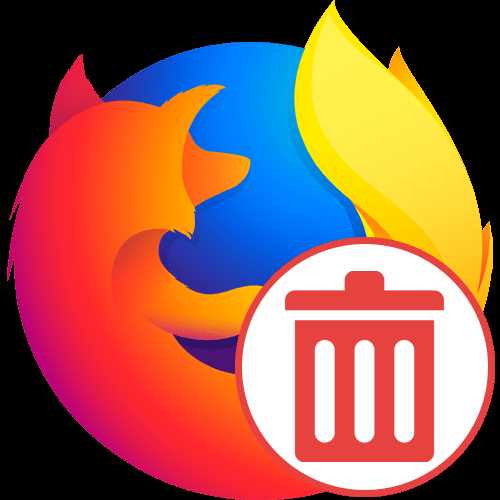
После удаления Firefox через стандартные средства Windows в реестре остаются ключи, связанные с настройками браузера, ассоциациями файлов и параметрами автозапуска. Для полного удаления необходимо вручную очистить следующие разделы.
Откройте редактор реестра (Win + R → regedit) и удалите ключи:
1. HKEY_CURRENT_USER\Software\Mozilla – содержит пользовательские настройки и параметры профиля Firefox.
2. HKEY_LOCAL_MACHINE\Software\Mozilla – включает глобальные параметры браузера, установленные для всех пользователей.
3. HKEY_LOCAL_MACHINE\Software\Wow6432Node\Mozilla – на 64-битных системах этот раздел может содержать данные о 32-битной версии Firefox.
4. HKEY_CLASSES_ROOT\FirefoxURL – отвечает за ассоциации URL-протоколов с Firefox. Удаление необходимо для корректной передачи ссылок другим браузерам.
5. HKEY_CURRENT_USER\Software\Classes\.htm и .html – проверьте наличие ссылок на Firefox в значениях (Default). При необходимости скорректируйте или удалите записи.
6. HKEY_LOCAL_MACHINE\SOFTWARE\RegisteredApplications – убедитесь, что нет записи Firefox в списке зарегистрированных программ.
После внесения изменений перезагрузите систему. Перед редактированием реестра создайте резервную копию, чтобы исключить риск повреждения системы.
Как избавиться от остаточных данных Firefox в профилях пользователей

После удаления Mozilla Firefox с компьютера в системных папках остаются пользовательские профили, содержащие настройки, кэш, журналы и другие данные. Для полного удаления необходимо вручную очистить эти директории.
- Откройте проводник и введите
%APPDATA%\Mozilla\Firefox\Profilesв адресной строке. Удалите все содержимое папки. - Перейдите в
%LOCALAPPDATA%\Mozilla\Firefox\Profiles. Очистите все каталоги, даже если Firefox уже не установлен. - Проверьте наличие папки
C:\ProgramData\Mozilla. Если она существует – удалите. - В системном реестре выполните поиск по ключу
HKEY_CURRENT_USER\Software\Mozilla. Удалите весь разделMozilla. - Аналогично проверьте
HKEY_LOCAL_MACHINE\Software\MozillaиHKEY_LOCAL_MACHINE\Software\Wow6432Node\Mozilla, если используется 64-битная система.
Для автоматизации процесса можно использовать утилиты очистки, такие как Revo Uninstaller или Geek Uninstaller, с включением расширенного режима сканирования после деинсталляции.
После завершения обязательно перезагрузите систему, чтобы очистить временные файлы и освободить заблокированные ресурсы.
Удаление компонентов Mozilla Updater и связанных служб
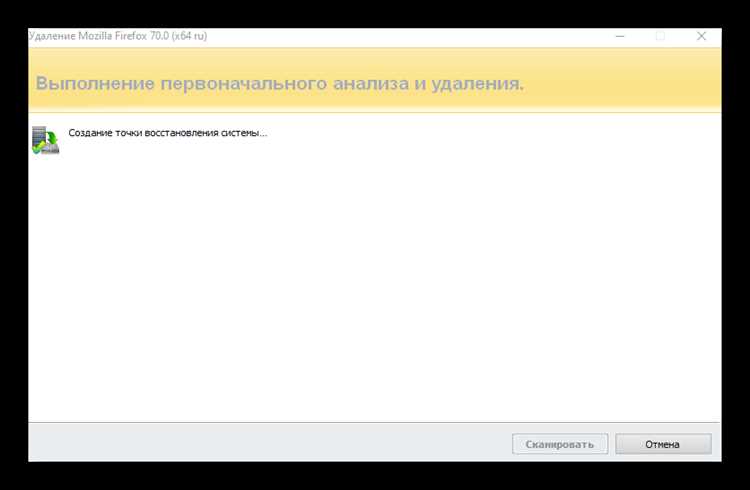
Откройте «Диспетчер задач» (Ctrl+Shift+Esc) и завершите процессы с именами updater.exe и maintenanceservice.exe, если они активны. Это предотвратит автоматический запуск при удалении файлов.
Перейдите в каталог установки Mozilla, по умолчанию C:\Program Files\Mozilla Firefox или C:\Program Files (x86)\Mozilla Firefox. Удалите файлы updater.exe, updater.ini и maintenanceservice.exe.
Откройте редактор реестра (Win+R → regedit) и удалите ключи:
HKEY_LOCAL_MACHINE\SOFTWARE\Mozilla\MaintenanceService
HKEY_LOCAL_MACHINE\SYSTEM\CurrentControlSet\Services\MozillaMaintenance
Затем откройте «Службы» (Win+R → services.msc), найдите «Mozilla Maintenance Service», остановите её и выберите тип запуска «Отключена». После этого удалите службу командой в PowerShell от имени администратора:
sc delete MozillaMaintenance
Проверьте наличие оставшихся задач в «Планировщике заданий» (Win+R → taskschd.msc). Удалите задачи, содержащие в названии «Mozilla» или «updater».
Перезагрузите систему и убедитесь в отсутствии фоновых процессов Mozilla. Для окончательной проверки удалите каталог C:\ProgramData\Mozilla, если он существует.
Проверка автозагрузки и фоновых процессов, связанных с Mozilla
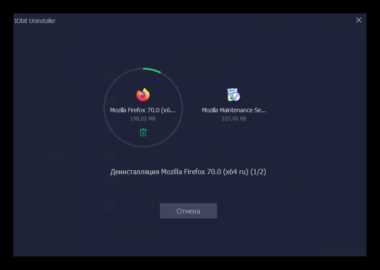
Для полной очистки системы от Mozilla важно проверить автозагрузку и фоновую активность, которая может сохраняться после удаления программы. Это поможет исключить возможное влияние ненужных процессов на работу компьютера.
Первым шагом является проверка автозагрузки с помощью встроенных инструментов операционной системы. В Windows откройте Диспетчер задач (Ctrl+Shift+Esc) и перейдите во вкладку Автозагрузка. Здесь вы увидите все программы, которые запускаются при старте системы. Если Mozilla Firefox или другие компоненты Mozilla отображаются в списке, отключите их, щелкнув правой кнопкой и выбрав Отключить.
Для более детальной проверки используйте msconfig (нажмите Win+R, введите msconfig и нажмите Enter). Перейдите во вкладку Автозагрузка и убедитесь, что Mozilla или её компоненты не активируются автоматически. Если они присутствуют, снимите соответствующие галочки.
Далее, проверьте фоновую активность процессов, которые могут быть связаны с Mozilla. В Диспетчере задач перейдите на вкладку Процессы и найдите процессы, такие как firefox.exe или plugin-container.exe. Если такие процессы продолжают работать, несмотря на то, что браузер не запущен, это может свидетельствовать о том, что Mozilla не была полностью удалена.
Для более глубокой очистки используйте утилиту Autoruns от Microsoft, которая позволяет просматривать и отключать все автозапускные элементы на компьютере, включая скрытые процессы. Внимательно проверьте все записи, связанные с Mozilla, и удалите их, если они остаются после удаления программы.
Важно помнить, что после удаления Mozilla могут оставаться остаточные файлы и записи в реестре, которые могут влиять на систему. Для их удаления используйте специализированные программы для очистки реестра и удаления лишних файлов, например, CCleaner.
Вопрос-ответ:
Как полностью удалить Mozilla Firefox с компьютера?
Чтобы полностью удалить Mozilla Firefox с компьютера, необходимо выполнить несколько шагов. Сначала закройте все окна браузера. Перейдите в «Панель управления» и выберите «Удаление программ» (или «Программы и компоненты» на более новых версиях Windows). Найдите Mozilla Firefox в списке установленных программ и нажмите «Удалить». Далее следуйте инструкциям на экране для завершения процесса. После этого важно проверить, остались ли на компьютере файлы и папки, связанные с Firefox. Для этого перейдите в папку «Program Files» или «Program Files (x86)» и удалите папку Mozilla. Также проверьте профиль пользователя в папке «AppData» и удалите все файлы, связанные с Firefox. После этого стоит очистить реестр, используя специальную программу для удаления остатков, чтобы избежать появления ошибок в будущем.
Останутся ли личные данные после удаления Mozilla Firefox?
Если вы не удалите профиль браузера, то все ваши данные, такие как закладки, пароли и история посещённых сайтов, останутся на компьютере. Для полного удаления всех данных необходимо перед удалением браузера вручную удалить профиль Firefox. Чтобы найти и удалить его, откройте папку AppData (путь: C:\Users\ВашеИмя\AppData\Roaming\Mozilla\Firefox). Там находится папка «Profiles», которая содержит все ваши данные. Удалив её, вы избавитесь от всех данных, связанных с Firefox.
Что делать, если стандартный способ удаления не помогает?
Если Mozilla Firefox не удаляется через стандартные средства Windows, можно попробовать несколько альтернативных решений. Во-первых, попробуйте удалить программу через «Безопасный режим» Windows, где минимизируется влияние других программ на процесс удаления. Для этого перезагрузите компьютер, на старте нажмите клавишу F8 (или Shift + F8), выберите «Безопасный режим» и попытайтесь удалить Firefox. Также можно воспользоваться специализированными утилитами для удаления программ, такими как Revo Uninstaller или IObit Uninstaller, которые могут обнаружить и удалить даже те файлы, которые остаются после стандартного удаления.
Как удалить Mozilla Firefox на Mac?
На компьютерах Mac удаление Mozilla Firefox немного проще. Для этого откройте папку «Программы» и перетащите значок Firefox в корзину. Однако это удаляет только сам браузер, но не связанные с ним файлы. Чтобы удалить все, откройте Finder, затем перейдите в папку «Библиотека» (Library), которая скрыта по умолчанию. Используя команду «Перейти» в Finder, выберите «Перейти к папке…» и введите ~/Library. Здесь вам нужно найти папки с названием Mozilla и удалить их. После этого можно очистить корзину, чтобы окончательно удалить все файлы.
Что делать, если после удаления Mozilla Firefox появились ошибки в системе?
Если после удаления Mozilla Firefox вы столкнулись с ошибками в системе, это может быть связано с остаточными файлами или неправильным удалением. В первую очередь, проверьте реестр Windows на наличие оставшихся записей. Для этого используйте утилиты для очистки реестра, например, CCleaner. После очистки перезагрузите компьютер. Также стоит убедиться, что все компоненты браузера были удалены, включая файлы в «Program Files» и профиль пользователя в «AppData». Если ошибки не исчезают, попробуйте выполнить восстановление системы до точки, созданной до удаления браузера.
Как полностью удалить Mozilla Firefox с компьютера?
Для полного удаления Mozilla Firefox с вашего компьютера необходимо выполнить несколько шагов. Во-первых, откройте «Панель управления» и выберите «Программы и компоненты». Найдите в списке Mozilla Firefox и нажмите «Удалить». После этого следуйте инструкциям на экране, чтобы завершить процесс удаления. Однако, для того чтобы избавиться от всех данных браузера (например, настроек и паролей), рекомендуется также удалить папки профиля Firefox. Эти папки можно найти в директории C:\Users\Ваше_имя\AppData\Roaming\Mozilla или C:\Users\Ваше_имя\AppData\Local\Mozilla. Чтобы полностью очистить следы программы, не забудьте проверить реестр системы и удалить все записи, связанные с Mozilla.